
Shin kun sayi talabijin kuma ba ku sani ba yadda ake kunna tashoshin talabijin? A cikin wannan sakon za mu taimake ka ka saita shi, dangane da samfurin da masana'anta. Matakan da aka bayyana suna da sauƙi, don haka lokacin amfani da su ba za ku sami matsala ba. Za mu gaya muku a nan yadda ya kamata ku yi shi da sauƙi, don haka, da farko, kwantar da hankali, za ku ga yadda a cikin 'yan mintoci kaɗan kuna kunna TV ɗin ku.
Talabijin na yau, da ake kira TDT (Digital Terrestrial Television) yana da tashoshi daban-daban fiye da 25, waɗanda suka haɗa da tashoshi na ƙasa, na gida da na yanki. Wani lokaci waɗannan tashoshi suna bambanta mitar watsa shirye-shiryen su, yana sa ba a ganin su ko kuma, kamar yadda aka ƙirƙira su kwanan nan, ba su da kyau. Tuning tsari ne mai sauƙi, wanda zaku iya yi akan kowane talabijin kuma, mafi kyawun duka, kyauta!
Yadda ake kunna tashoshin talabijin

Waɗannan su ne matakan da ya kamata ku bi dangane da ƙira da masana'anta na talabijin ɗin ku.
Samsung UE32T4002AK
Dauki a matsayin misali na farko da Samsung UE32T4002AK. Lokacin da kuka fara nema Tashoshin da aka riga aka adana za a share su kuma su maye gurbinsu a cikin tsari da suka bayyana. Kuna buƙatar samun nesa na TV da hannu. Lokacin da kake dashi, bi waɗannan matakan:
- Latsa maballin "menuAGida” a Remote TV din ku. Za ku same shi cikin sauƙi saboda hoton ya dace da na gida.
- Na gaba, menu na daidaitawa zai bayyana akan allon. Yin amfani da maɓallin kibiya, gungura zuwa sashin "emisión” (wanda ke da alamar tauraron tauraron dan adam).
- Zaɓi zaɓi na farko wanda ya ce "Saitin Tuna atomatik”, ana amfani dashi don daidaita duk tashoshi ta atomatik.
- Latsa "Entrar” a kan remote (wanda ke tsakiyar motar).
- Zaɓin zai sake bayyanakunnawa ta atomatik”, domin zaku iya nemo tashoshin eriya, amma idan kuna da sabis na kebul, dole ne ku danna “Zaɓin neman na USBkuma danna maɓallinEntrar".
- Maballin zai bayyana akan allon.Fara” an bincika ta tsohuwa, amma idan kuna son canza shi, kawai yi amfani da maɓallin kibiya. A wannan lokacin, za a share tashoshin da suka gabata.
- Idan kun yarda da neman tashoshi, dole ne ku danna maɓallin "Entrar” a kan remote ɗin ku.
- Zai bayyana ta tsohuwa akan allon"eriya ta iska"kuma kasa Digital da Analog Channel Type. Danna"Buscar” akan remote.
- Za a fara duba tashoshi kuma zai ɗauki mintuna kaɗan kafin a gama kunna tashoshin.
- Da zarar binciken ya cika, za a nuna taƙaitaccen duk tashoshi da aka samo akan allon kuma za ku danna "kusa da” idan kun gamsu da tashoshi.
Xiaomi Mi TV 4X 50
Idan TV ɗin ku a Xiaomi Mi TV 4X 50, bi waɗannan matakan:
- Je zuwa menu na farawa, danna maɓallin "Gida” wanda ke da alamar gida.
- Yin amfani da maɓallan shugabanci na ramut ɗinku je zuwa gunkin"Aplicaciones” (wanda yake da murabba’i farare guda 9). Danna maɓallin tsakiya don karɓar zaɓinku.
- Nemo wasu daga cikin waɗannan apps:"Live TV","Live TVAChannels". Idan ba ku samu ba, dole ne ku sauke shi daga gare ta play Store kuma shigar da shi.
- Saƙo zai bayyana akan allon inda aikace-aikacen "Tashar Live” Yana buƙatar izini don karanta duk tashoshi da ke kan TV ɗin ku. Danna"Kyale” don yin gyaran tashar.
- Saƙonni da yawa za su bayyana akan allon, don ci gaba dole ne ka danna kibiya akan kowane saƙon.
- A cikin ɗaya daga cikin saƙonnin gabatarwa zai nuna cewa za a daidaita tashoshi, dole ne ku danna "Fara".
- Zaɓi tashoshin da kuke so kuma danna kan "Shirya” a Remote, jira a kara tashoshi.
- Za ku shiga cikin tashoshin da aka adana lokacin da kuka shiga aikace-aikacen "Live TVATashoshi kai tsaye".
Saukewa: TCL75P615
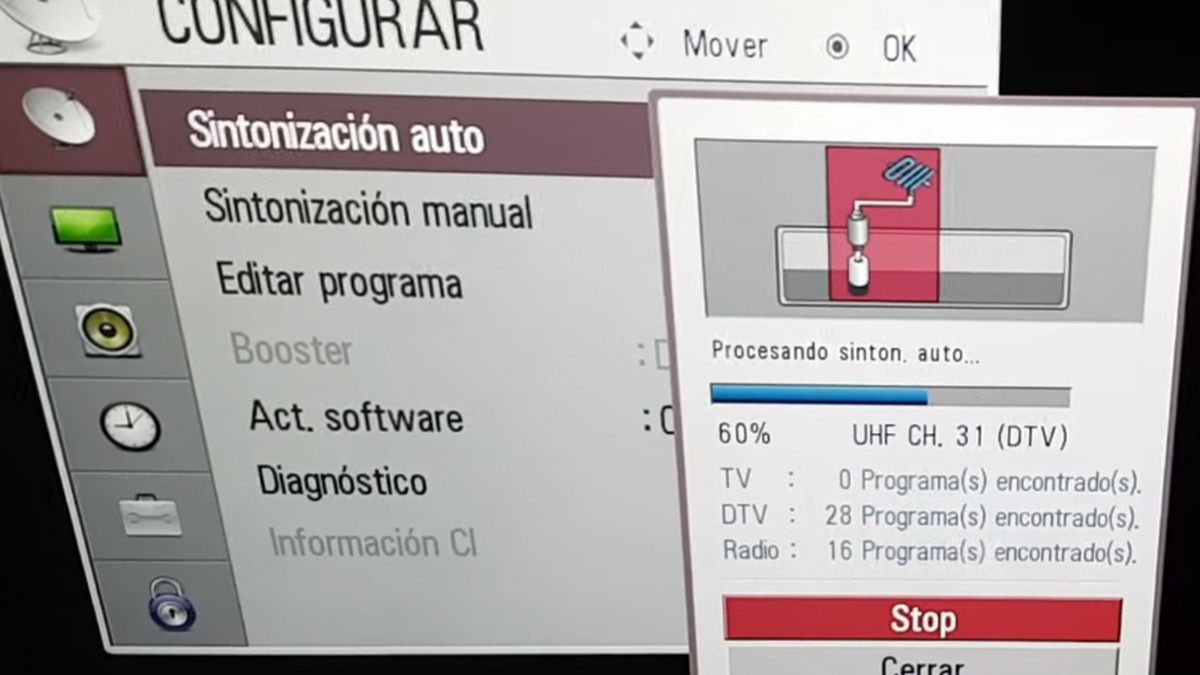
A cikin Saukewa: TCL75P615, Ana yin kunnawa ta hanyar bin waɗannan matakan tare da ikon sarrafawa:
- Je zuwa menu na farawa ta latsa "Gida” (wanda ke da gunkin gidan).
- Yin amfani da maɓallin jagora je zuwa gunkin "Aplicaciones” (wanda ke da ɗigon fari guda 9 tare da ja a bango). Danna maɓallin tsakiya don shigarwa.
- Nemo wasu daga cikin waɗannan apps:"Live TV","Live TVAChannels". Idan ba za ku iya samun ko ɗaya ba, dole ne ku zazzage shi don play Store kuma shigar da shi.
- Lokacin da kun riga kun shigar da shi, kuna ba da maɓallin tsakiya don samun dama gare shi ko danna "Fara".
- Saƙo zai bayyana yana neman izini don aikace-aikacen Tashar Live don ci gaba da karanta tashoshi. Danna"Kyale” don ci gaba da aiki tare.
- Saƙonni da yawa za su bayyana tare da kibiya, waɗanda dole ne ka danna don ci gaba.
- Ɗayan saƙon zai kasance don saita tashoshin, wanda dole ne ka danna "Fara".
- Zaɓi tashoshin kuma danna kan "Shirya".
- Za a adana duk tashoshi a cikin "Live TVATashar Live".
Waɗannan matakan guda ɗaya suna amfani da su a cikin samfura da samfuran: Toshiba 43ul3063dg, Hyundai Hy4385FH36, Sanyo XT-65A082U, RCA 49WR1901S, HISANSE 40A56E, JVC 55N7105C, METZ M32E6D-4KC60E2DIA, 55, XNUMX da NXNUMXEXNUMXKCXNUMXEXNUMXTIA .
Philips 70PUS7855 / 12
A kan Philips 70PUS7855/12 TV bi waɗannan matakan:
- Danna makullin"saituna".
- Za a nuna menu na daidaitawa akan allon, tare da maɓallan shugabanci da kuka ba da zaɓi "Channels” (ka tuna cewa tambarin tauraron tauraron dan adam ne).
- Zaɓin da aka yiwa alama “zai bayyana.kunnawa ta atomatik” domin duk tashoshi da za a kunna. Danna maɓallin tsakiya don shigar da zaɓi.
- Za a nuna zaɓuɓɓuka uku akan allon: eriya, USB da tauraron dan adam. Zaɓi zaɓin da ya dace kuma danna kan "Kusa".
- Mataki na gaba ya dace da daidaita tashoshi na dijital, wanda muke yiwa alama "bincike kawai na dijital"kuma mun bayar"Kusa” don fara bincike.
- Binciken tashar zai ɗauki 'yan mintuna kaɗan. Kar a danna kowane maɓalli har sai an gama kunna tashar.
- Lokacin da binciken ya cika, za a nuna taƙaicen duk tashoshi da aka kunna, na dijital da analog, a kan allo. Idan baku gamsu da sakamakon ba, danna kan "Bincika kuma". Idan kun gamsu da binciken, danna kan "kusa da".
Yanzu kun sani yadda ake kunna tashoshin talabijin mataki-mataki kuma kawai za ku bi matakan akan talabijin ɗin ku bisa ga alama da samfuran da suke.